阿里云添加的安全组端口以及添加后无法访问问题排查
目的:
1、为了通过阿里云服务器做服务器的外网映射而需要在阿里云服务器添加安全组端口外网访问
2、解决偶然发现添加安全组端口后,还是无法访问的解决方案
前置条件:
1、设置阿里云安全组端口
2、在本机cmd下,telnet IP+端口 (注:ip 后面是空格 + 端口号),如果通则万事大吉,如果不通,则进行排查方案
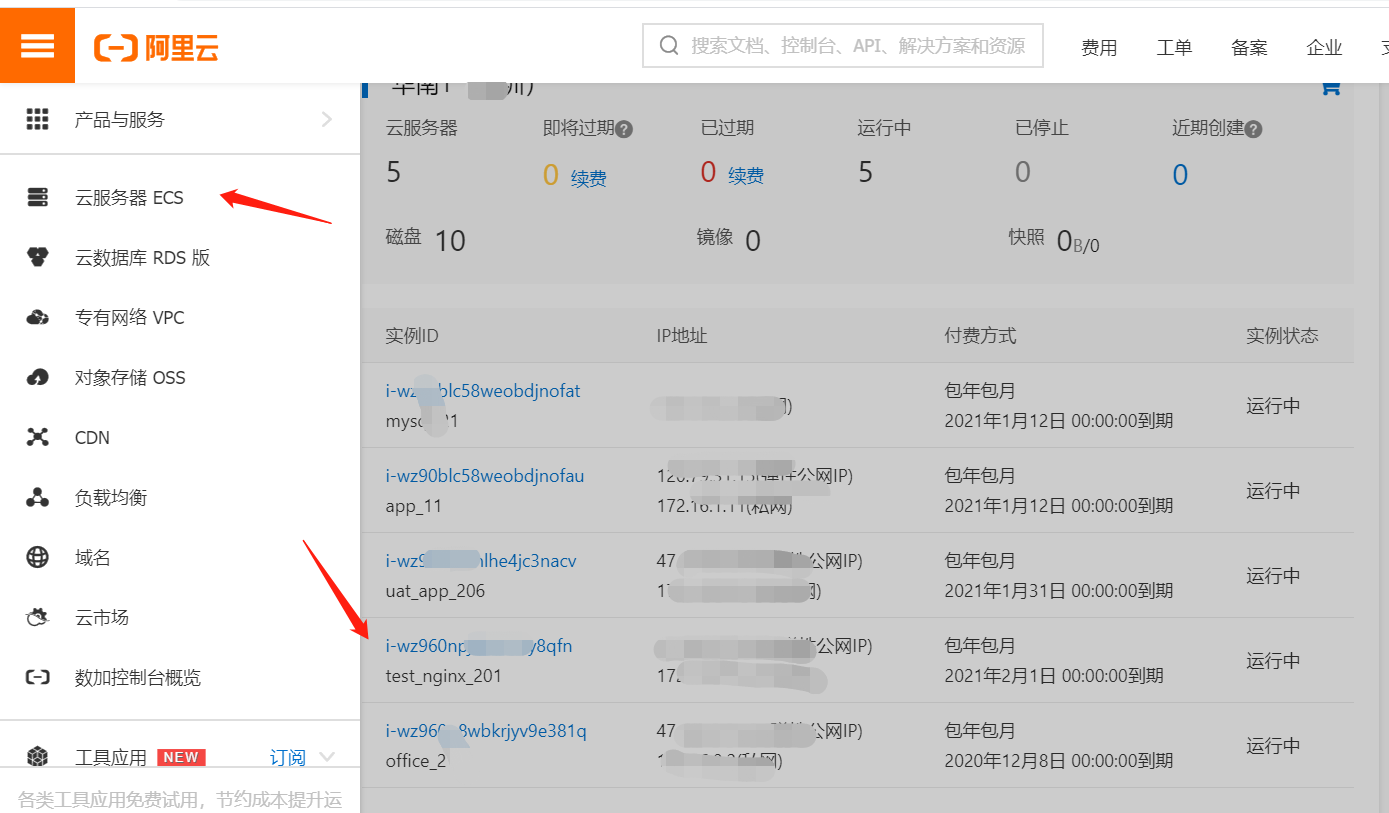
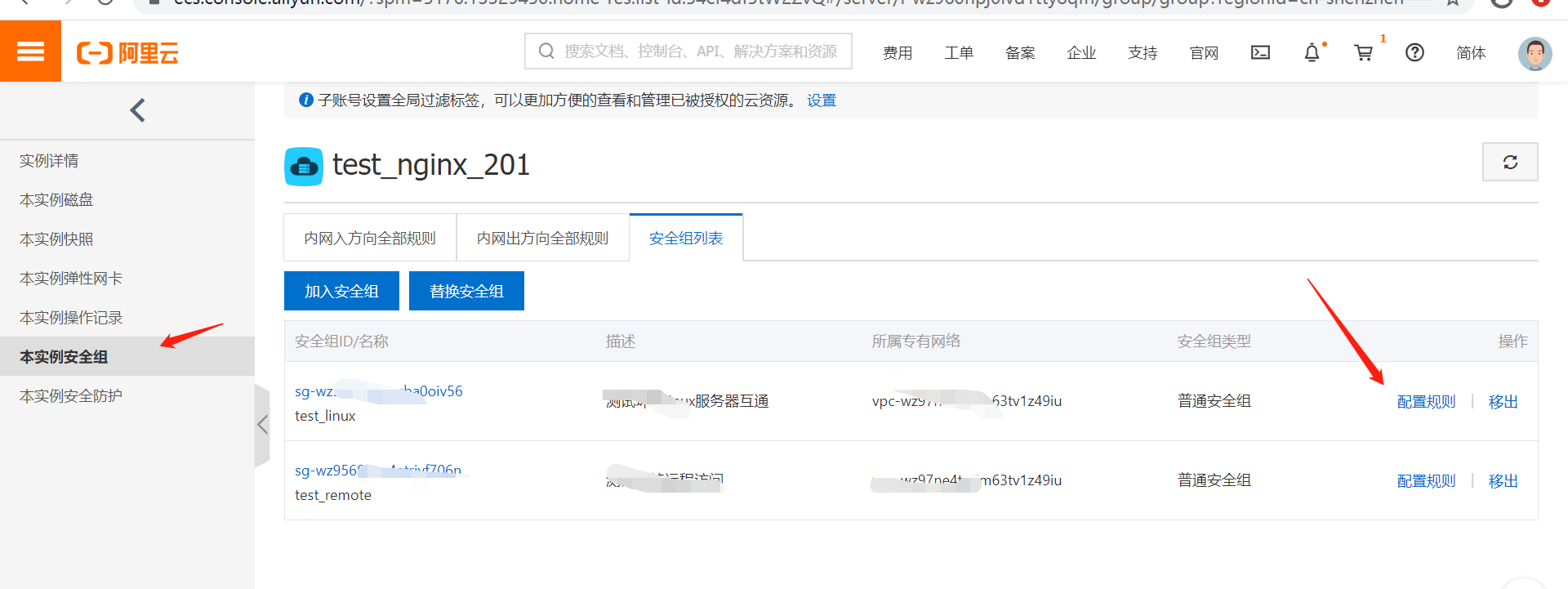



排查方案(如有新的排查方向,后续补上):
1.发现telnet不通的话,则考虑是否服务器防火墙的问题
1)查看所有信息,看添加的端口是否存在(注:ports后面的就是开放的对应端口)
# firewall-cmd --list-all #注意权限问题 public (active) target: default icmp-block-inversion: no interfaces: eth0 sources: services: dhcpv6-client ports: 1130/tcp 80/tcp 10051/tcp 5672/tcp
2)没有的话添加,例如添加18002端口
#firewall-cmd --zone=public --add-port=18002/tcp --permanent
说明:
–zone #作用域
–add-port=80/tcp #添加端口,格式为:端口/通讯协议
–permanent 永久生效,没有此参数重启后失效
其它操作:
添加多个端口:
firewall-cmd --zone=public --add-port=80-90/tcp --permanent #删除 firewall-cmd --zone=public --remove-port=80/tcp --permanent
3)重启防火墙
#firewall-cmd --reload
4)再次查看端口是否打开(如打开后,则完美解决)
# firewall-cmd --list-all public (active) target: default icmp-block-inversion: no interfaces: eth0 sources: services: dhcpv6-client ports: 1130/tcp 80/tcp 10051/tcp 18002/tcp 7660/tcp protocols: masquerade: yes
防火墙的一些基本命令:
1:查看防火状态
systemctl status firewalld service iptables status
2:暂时关闭防火墙
systemctl stop firewalld service iptables stop
3:永久关闭防火墙
systemctl disable firewalld chkconfig iptables off
4:重启防火墙
systemctl enable firewalld service iptables restart
5:启动防火墙
sudo systemctl start firewalld
到此这篇关于阿里云添加的安全组端口以及添加后无法访问问题排查的文章就介绍到这了,更多相关阿里云添加的安全组端口内容请搜索我们以前的文章或继续浏览下面的相关文章希望大家以后多多支持我们!
赞 (0)

